著Selena Komez5月に更新23、2018
iPhoneにサインインして、ロックされた画面で動かなくなることがありませんか? iPhoneのパスワードを忘れた 最新のiPhoneでTouchIDを設定していない場合は、アクセスを回復するために電話をリセットする必要があります。残念ながら、デバイスからすべてのデータと設定が消去されます。以前にiPhoneでバックアップを作成したことがある場合は、データ損失の災害を回避することができます。パスワードなしでiPhoneのロックされた画面を削除するにはどうすればよいですか?
パスワードなしでiPhoneにアクセスすることは可能ですか?実際には、iPhone、iPad / iPod touchのロックされた画面のパスワードは専門的なスキルなしで自分で削除することができます。 データを失うことなくiPhone / iPad / iPod touthのロックされた画面を削除する次に、ロックされた画面を削除して3つの方法でiPhoneにアクセスする方法を読んで確認する。
1 コンピュータ上で最新バージョンのiTunesを実行していることを確認してください。
2 ロックされているiPhoneをコンピュータに接続し、iTunesに表示されたらiPhoneを選択します。
3 [概要]パネルの[iPhoneの復元]をクリックします。

4 ポップアップメッセージが表示され、確認を求められたら[復元]をクリックします。iTunesがデバイスソフトウェアファイルをダウンロードし、デバイスを自動的に復元します。
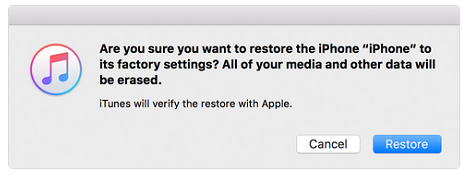
復元をクリックすると、iTunesはあなたのiPhoneを工場出荷時の設定に復元し始め、あなたのデータと設定の全ては復元後にiPhoneから消去されます。 iPhoneのバックアップをとる 復元する前に。
ステップ1 コンピュータでiTunesを起動します。
ステップ2 iPhoneの電源を切ります。次に、USBケーブルを使ってiPhoneをコンピュータに接続します。
ステップ3 iPhoneの画面にiTunesのロゴ(リカバリーモードの画面)が表示されるまで、ホームボタンを押し続けます。
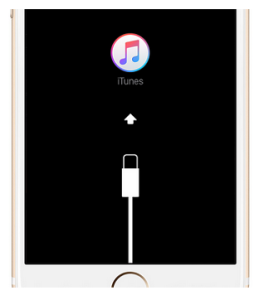
ステップ4 デバイスがiTunesに接続されると、iTunesにポップアップメッセージが表示され、以下のように復元または更新を選択するように求められます。 復元を選択します。
ステップ5 その後、iTunesはあなたのデバイス用のソフトウェアのダウンロードを開始します。 完了したら、パスワードなしでiPhoneをセットアップして使用できます。
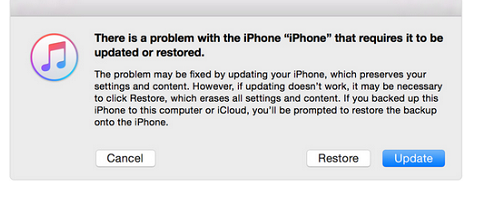
U.Fone iOSシステムの回復 特に働くデータ修復ツールです。 iOSシステムを通常の状態に復元する および データを失わずにiPhoneのロック画面を削除。伝統的に、このiOSシステムの修復ツールは回復モードで立ち往生、黒い画面、起動時にループして、デバイスのその他の問題で立ち往生して、黒の画面で立ち往生を修復するのに役立ちます。 iPhone、iPad / iPod Touchの問題だけでなく、ユーザーが誤って削除したために失われたiOSデバイス、工場リセット、デバイスの損失、iOS 10のアップグレード/脱獄などからデータを回復することも可能にします。
ステップ1.Run iOSシステムの回復と回復オプションの選択
まず、iOSシステムリカバリを実行し、プログラムのホームページで「その他のツール」>「iOSシステムリカバリ」をクリックしてください。iPhoneをコンピュータに接続し、「開始」をクリックして続行します。

ステップ2。iPhone用ファームウェアのダウンロード
iPhoneがコンピュータに接続されていることを確認してください。これで、iOS System RecoveryがiPhoneをすぐに検出し、ダウンロードできる最新のiOSバージョンを提供します。次に[ダウンロード]をクリックすると、プログラムがiPhoneのファームウェアのダウンロードを開始します。


ステップ3。iPhoneのロックされた画面を削除し、それを通常に設定します
ファームウェアのダウンロードプロセスが完了すると、iOS System RecoveryはロックされたiPhoneを通常の状態に戻し、iPhoneのロックされた画面を削除します。

プロセスが完了したら、あなたのiPhoneはパスワードなしで新しい携帯電話になります、あなたはいつものように通常それを使い始めることができます。
注:
復元後、iOS System RecoveryはiPhoneの最新バージョンをアップデートします。
復元後、あなたのiPhoneは非脱獄状態に復元されます。
iPhoneのロック画面を回避するためのもう一つの解決策はの助けを借りてです iOSツールキット – iPhoneロック画面の取り外しそれはあなたのiPhoneのロックを解除して簡単にアクセスするための安全な解決策を提供します。 それはに力を与える ロックされたスクリーンのiPhoneをバイパスする また、出荷時設定への復元や回復モードを実行せずにデバイスにアクセスします。 iPhoneロックスクリーンの取り外しは、iPhone X、iPhone 8、iPhone 7、iPhone 6S / 6などのすべてのiOSデバイスで機能します。
画面をロックせずにiPhoneにアクセスする手順:
ステップ1 ロックされたiPhoneをコンピュータに接続する
ステップ2.iPhoneをDFUモードにします
ステップ3 iPhoneの情報を確認する
ステップ4 データを失わずにiPhoneのロックを解除する
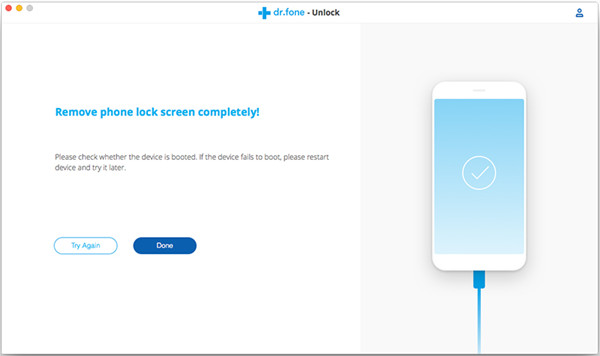
無料ダウンロードiPhoneロック画面の削除:
iPhoneの画面を忘れたときにiPhoneのパスコードをロック解除するパスコードをロックする
忘れられたiPhoneスクリーンロックパスワードを修正する方法
パスワードを知らずに盗まれたiPhoneのロックを解除する方法
ロックされたiPhoneを工場出荷時の状態にリセットする方法
プロンプト: 次のことを行う必要があり ログイン あなたがコメントすることができる前に。
まだアカウントがありません。 ここをクリックしてください 登録.

コメントはまだありません 何か言って...